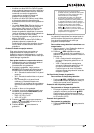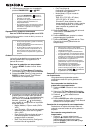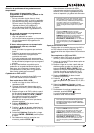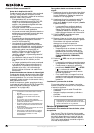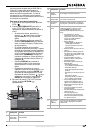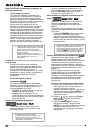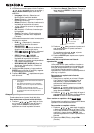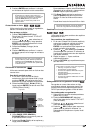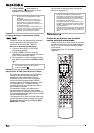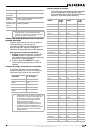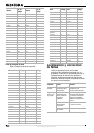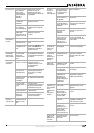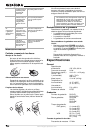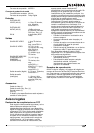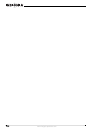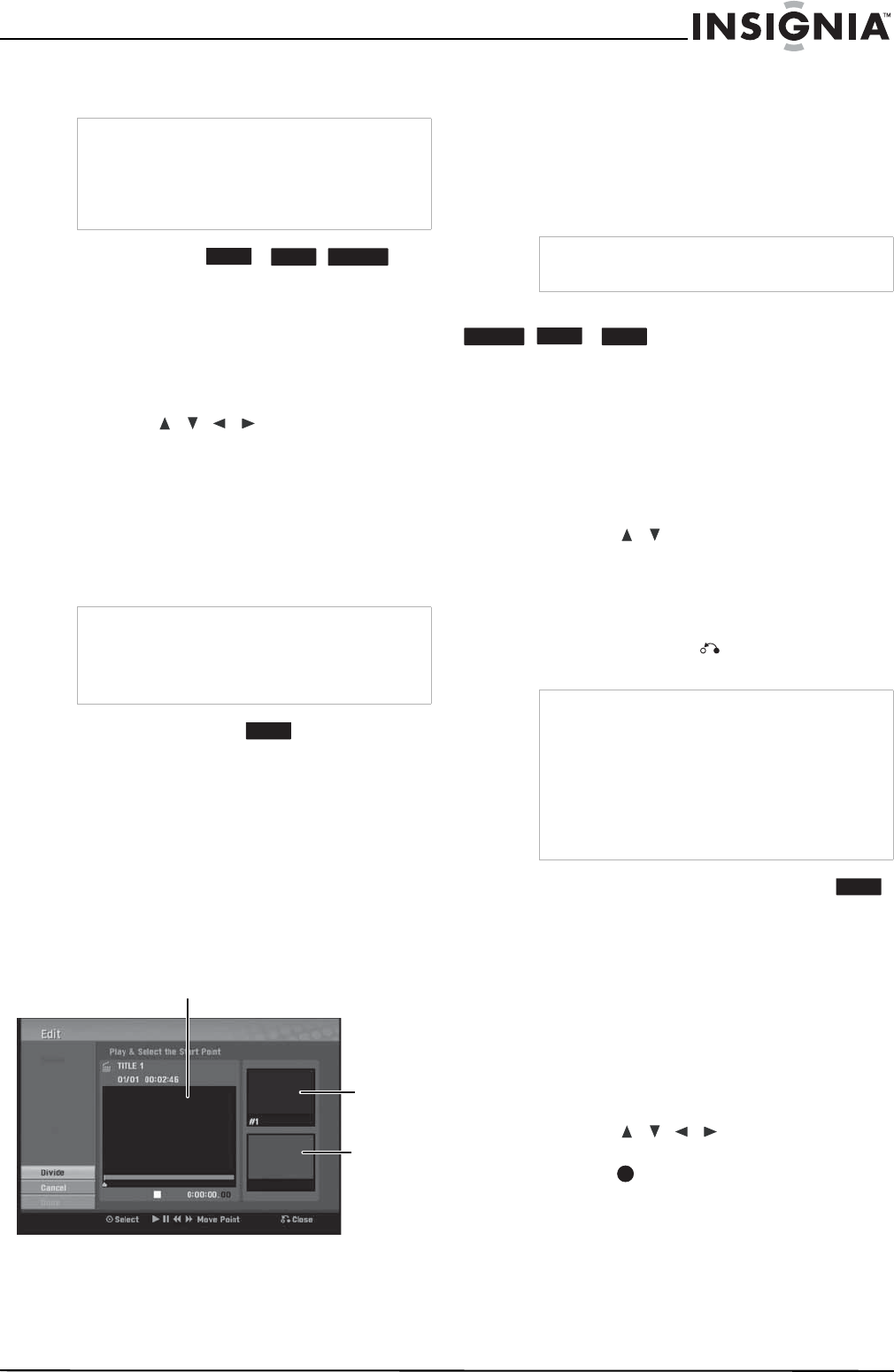
99
www.insignia-products.com
3 Presione ENTER para confirmar. La imagen
en miniatura del capítulo o título se atenuará.
Protección de un título
Utilice esta función para impedir la regrabación,
edición o eliminación de un título.
Para proteger un titulo:
1 Presione DISC MENU/LIST (Menú
Disco/Lista). Se abre el menú TITLE LIST
(Lista de títulos).
2 Presione / / para seleccionar el
título que desea proteger y luego presione
ENTER. Las opciones aparecen en el lado
izquierdo de la pantalla.
3 Seleccione Protect (Proteger) de las
opciones.
4 Presione ENTER para confirmar. La marca
de bloque aparece en la imagen en miniatura
del título.
División de un título en dos
Utilice este comando para dividir un título en dos
nuevos
títulos.
Para dividir un título en dos:
1 En el menú Title List (Lista de títulos)
seleccione el título que desea dividir y luego
presione ENTER. Las opciones del menú
aparecen en el lado izquierdo de la pantalla.
2 Seleccione Edit (Editar), Divide (Dividir) y
luego presione ENTER. Se abre el menú Edit
(Divide) [Editar (Dividir)].
3 Utilice PAUSE, STEP, SEARCH y
SLOW-MOTION para encontrar el punto en
el que desea dividir el título.
4 Seleccione Divide (Dividir) de las opciones y
luego presione ENTER.
Para restablecer el punto, seleccione Cancel
(Cancelar) de las opciones y luego presione
ENTER. Repita a partir del paso 3.
5 Elija Done (Terminado) de las opciones y
presione ENTER para definir el punto de
división. El título se divide en dos nuevos
títulos.
Puede llevar hasta 4 minutos dividir un título.
Combinación dos capítulos en uno
Utilice esta función para combinar dos capítulos
adyacentes en uno.
Para combinar dos capítulos en uno:
1 En el menú Chapter List (Lista de capítulos),
seleccione el segundo capítulo de los dos
que desea combinar y luego presione
ENTER. Las opciones del menú aparecen en
el lado izquierdo de la pantalla.
2 Presione / para seleccionar Combine
(Combinar) de las opciones. El indicador de
combinación aparece entre los dos capítulos
que desea combinar.
3 Repita los pasos 1 - 2 para combinar
capítulos adicionales.
4 Presione RETURN ( ) repetidamente para
salir del menú.
Sobregrabación de una grabación existente
Para grabar un nuevo video sobre un título
previamente grabado, siga estos pasos. Esta
característica no está disponible para discos
DVD+R que siempre graban al final del disco.
Para sobregrabar una grabación:
1 Seleccione la fuente de entrada que desea
grabar (AV1-2 o DV).
2 Presione DISC MENU/LIST (Menú del
disco/Lista) para abrir el menú TITLE LIST
(Lista de títulos).
3 Presione / / para seleccionar el
título que desea sobregrabar.
4
Presione REC (Grabar) para empezar a
grabar sobre la grabación existente. La
sobregrabación empieza en el punto inicial
del título.
Consejo
Si selecciona un capítulo o título oculto en el
menú TITLE LIST (Lista de títulos) o Chapter List
(Lista de capítulos) puede hacer que aparezca
eligiendo Show (Mostrar) en el menú de
opciones. Una vez hecho esto, puede ver el
capítulo o título.
Consejo
Si selecciona un título que ya se ha protegido en
el menú Title List, puede ‘eliminar la protección’
mediante la opción Unprotect (No proteger) del
menú Title List. Una vez hecho esto, puede editar
o eliminar el título.
+RW
+R
-RW
VR
+RW
Imagen actual
Imagen en
miniatura del
primer título
Imagen en
miniatura del
segundo título
Consejo
No puede seleccionarse un punto de división a
menos de 3 segundos del final del programa.
Notas
Esta función no funciona en los casos siguientes:
• Sólo hay un capítulo en el título.
• Se selecciona el primer capítulo.
• Se crean dos capítulos eliminando una parte
del título original.
• Se crean dos capítulos procedentes de
diferentes títulos.
• Se crean dos capítulos modificando un orden
del título original.
-RW
VR
+RW
+R
+RW